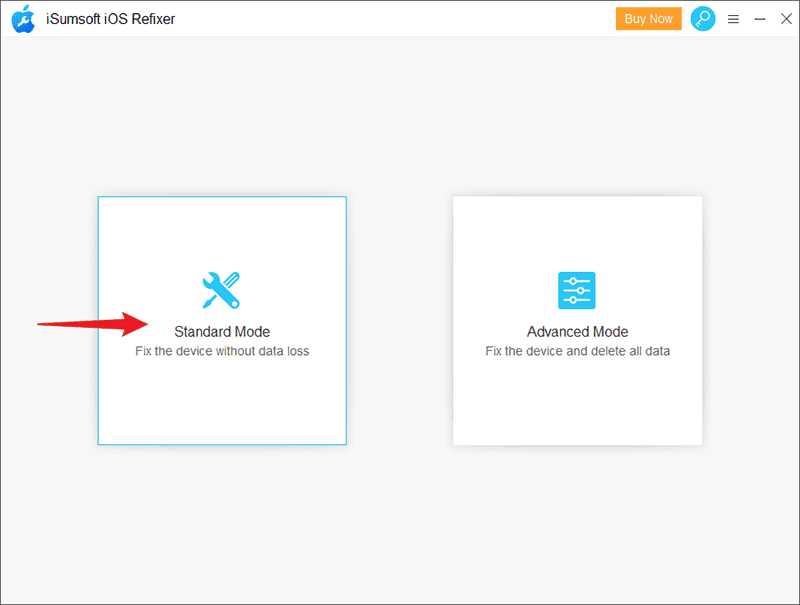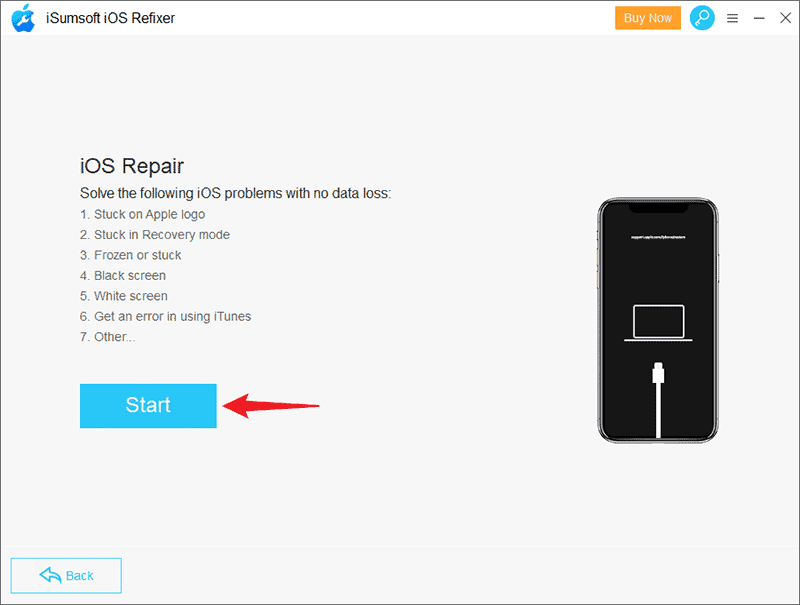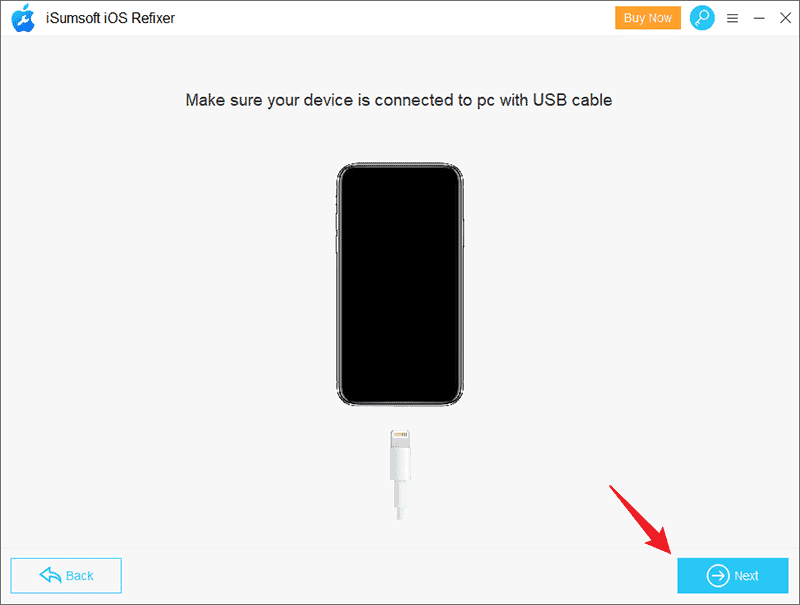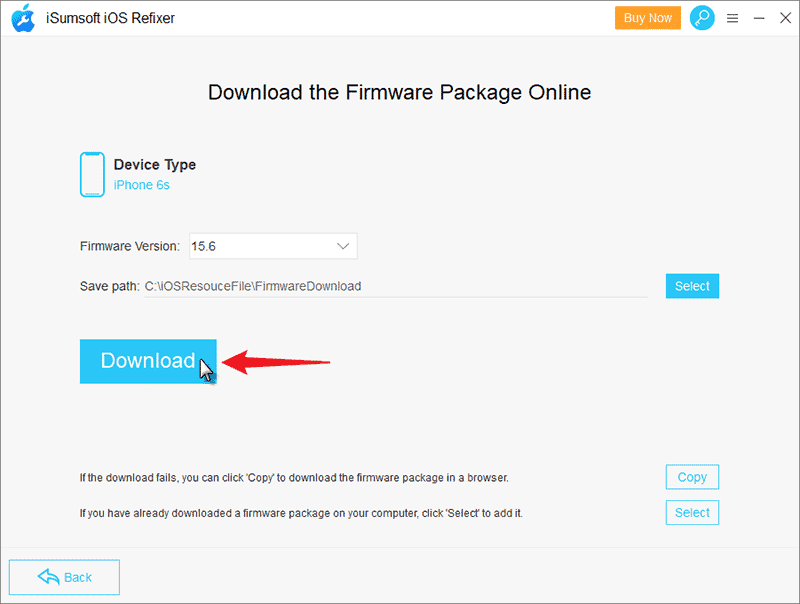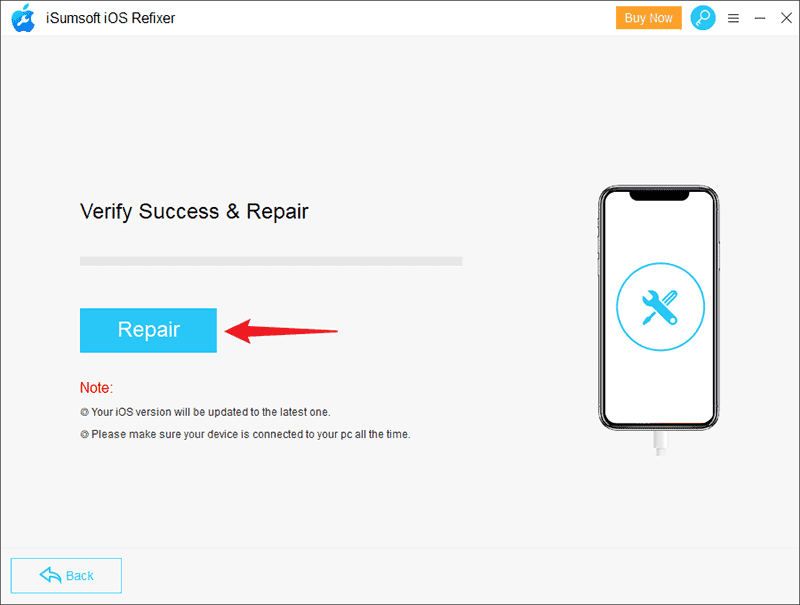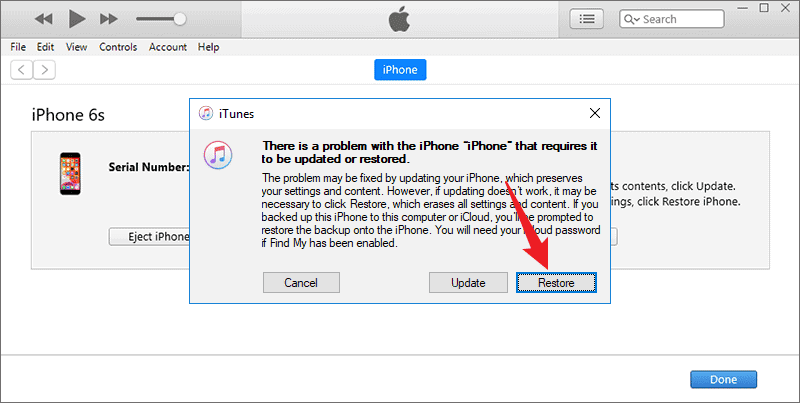Το iPhone συνεχίζει να εμφανίζει το λογότυπο της Apple και να απενεργοποιείται [Διορθώθηκε]
6 λεπτό. ανάγνωση
Ενημερώθηκε στις
Διαβάστε τη σελίδα αποκάλυψης για να μάθετε πώς μπορείτε να βοηθήσετε το MSPoweruser να διατηρήσει τη συντακτική ομάδα Διάβασε περισσότερα
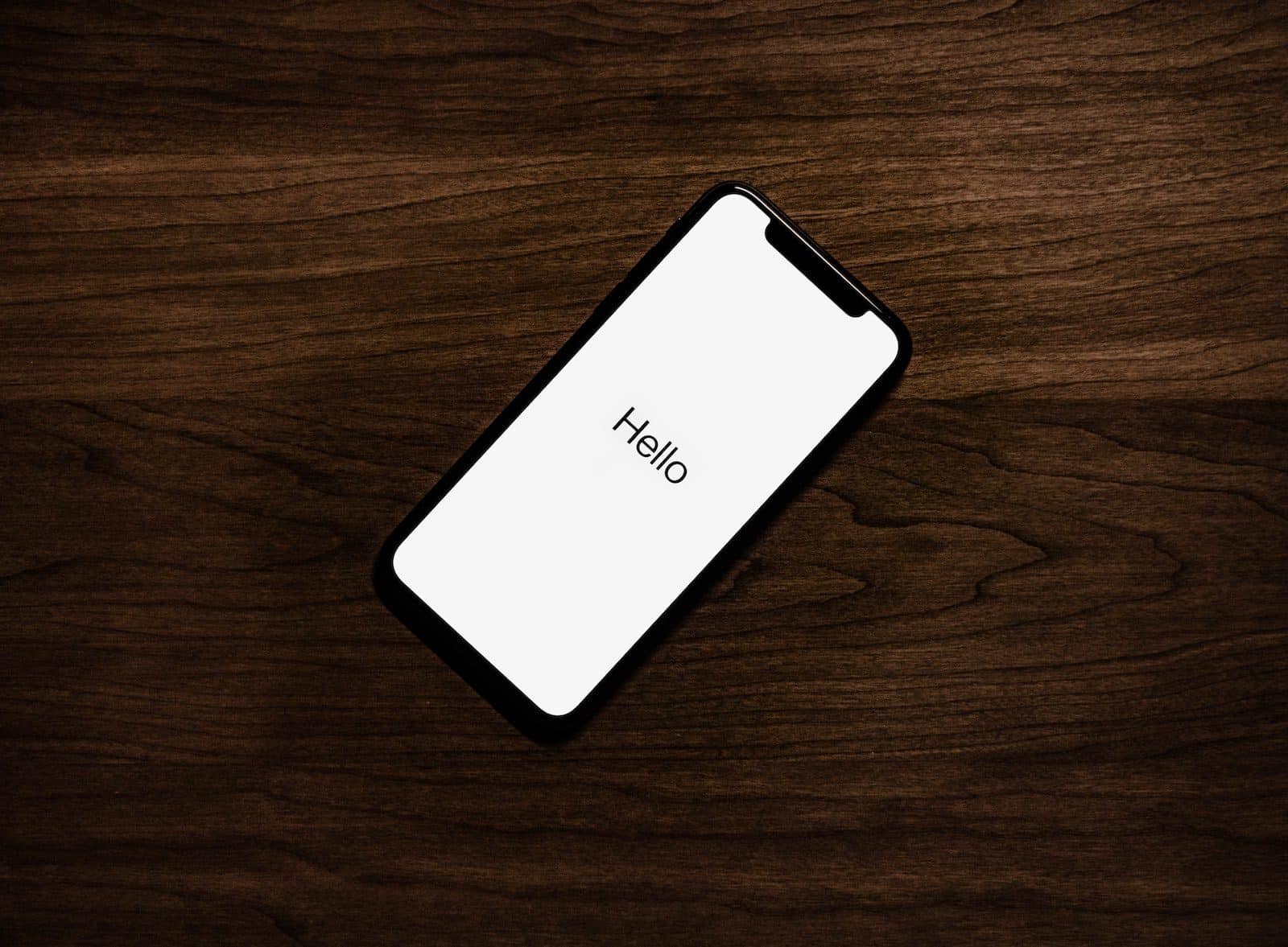
| ΧΟΡΗΓΟΥΜΕΝΟΙ |
Εάν έχετε έρθει σε αυτήν τη σελίδα, το πιθανότερο είναι ότι αντιμετωπίζετε το πρόβλημα ότι το iPhone σας συνεχίζει να εμφανίζει το λογότυπο της Apple και να απενεργοποιείται. Σε αυτήν την περίπτωση, μπορεί να ανησυχείτε ότι η συσκευή σας έχει σοβαρή βλάβη. Ωστόσο, το πρόβλημα μπορεί να μην είναι τόσο μεγάλο όσο νομίζετε. Αυτό το άρθρο δείχνει πώς να διορθώσετε ένα iPhone που δείχνει συνεχώς το λογότυπο της Apple και το απενεργοποιεί.
Γιατί το iPhone μου δείχνει συνέχεια το λογότυπο της Apple και σβήνει
Τις περισσότερες φορές, αυτό το πρόβλημα προκαλείται από σφάλμα λογισμικού. Πιθανότατα υπάρχει κάποιο σφάλμα ή σφάλμα στο σύστημα iOS που προκαλεί το iPhone σας να αποτυγχάνει να εκκινήσει σωστά και να συνεχίσει να εμφανίζει το λογότυπο της Apple και να απενεργοποιείται. Το jailbreaking, οι προβληματικές ενημερώσεις λογισμικού, οι επαναφορές λογισμικού κ.λπ. μπορούν να προκαλέσουν αυτό το πρόβλημα.
Περιστασιακά, μια αστοχία υλικού μπορεί επίσης να προκαλέσει το iPhone να συνεχίσει να εμφανίζει το λογότυπο της Apple και να απενεργοποιείται. Εάν το iPhone σας έχει υποστεί πρόσφατα σημαντική ζημιά από νερό ή πέσει, αυτό μπορεί να είναι το πρόβλημα. Οι συσκευές Apple είναι εξαιρετικές στην αντοχή στο νερό και τις πτώσεις, επομένως η πιθανότητα μιας αιτίας υλικού είναι σχετικά χαμηλή, εκτός αν το iPhone σας κυκλοφορεί εδώ και χρόνια και κάποιο από το υλικό του μπορεί να γερνάει.
Και στις δύο περιπτώσεις, υπάρχει μεγάλη πιθανότητα να μπορέσετε να διορθώσετε μόνοι σας το πρόβλημα χωρίς να χρειαστεί να πάρετε το τηλέφωνό σας σε συνεργείο επισκευής. Ακολουθούν ορισμένες γρήγορες και αποτελεσματικές επιδιορθώσεις. Τουλάχιστον μία μέθοδος θα λειτουργήσει για να ενεργοποιήσετε το iPhone σας και να λειτουργεί σωστά.
Μέθοδος 1: Φορτίστε το iPhone σας για λίγο
Συνήθως, το δικό σας Το iPhone δεν θα ενεργοποιηθεί και εμφανίζει μόνο το λογότυπο της Apple πριν σβήσει επειδή η μπαταρία έχει τελειώσει. Η φόρτισή του μπορεί να λύσει αυτό το πρόβλημα. Επομένως, συνδέστε το iPhone σας σε μια πρίζα χρησιμοποιώντας το καλώδιο φόρτισης και έναν μετασχηματιστή USB της Apple και περιμένετε τουλάχιστον 10 λεπτά. Στη συνέχεια, πατήστε και κρατήστε πατημένο το κουμπί Side μέχρι να εμφανιστεί το λογότυπο της Apple για να ενεργοποιήσετε το iPhone. Εάν το iPhone σας εξακολουθεί να εμφανίζει το λογότυπο της Apple και να απενεργοποιείται κατά τη φόρτιση, μεταβείτε στην επόμενη μέθοδο.
Μέθοδος 2: Αναγκαστική επανεκκίνηση του iPhone σας
Η αναγκαστική επανεκκίνηση, γνωστή και ως σκληρή επανεκκίνηση, είναι μια γρήγορη και αποτελεσματική λύση για πολλά κοινά προβλήματα iPhone. Αποσυνδέει την μπαταρία του iPhone από το iPhone και αναγκάζει το iPhone να επανεκκινήσει. Αυτή η διαδικασία τερματίζει τα νήματα που ενδέχεται να αναγκάσουν το iPhone να συνεχίσει να εμφανίζει το λογότυπο της Apple και να απενεργοποιείται, ξεκινώντας το iPhone από την αρχή. Για να το κάνετε αυτό, θα χρειαστεί να πατήσετε έναν συνδυασμό μερικών κουμπιών iPhone, ανάλογα με το μοντέλο της συσκευής.
Για αναγκαστική επανεκκίνηση του iPhone 8 και νεότερων, πατήστε και αφήστε γρήγορα το κουμπί αύξησης της έντασης ήχου, πατήστε και αφήστε γρήγορα το κουμπί μείωσης της έντασης ήχου και, στη συνέχεια, πατήστε και κρατήστε πατημένο το Πλαϊνό κουμπί μέχρι να εμφανιστεί το λογότυπο της Apple.
Για αναγκαστική επανεκκίνηση του iPhone 7, κρατήστε πατημένο ταυτόχρονα το κουμπί μείωσης της έντασης ήχου και το κουμπί Sleep/Wake μέχρι να εμφανιστεί το λογότυπο της Apple.
Για αναγκαστική επανεκκίνηση του iPhone 6s και παλαιότερων, πατήστε και κρατήστε πατημένο το κουμπί Sleep/Wake και το κουμπί Home ταυτόχρονα μέχρι να εμφανιστεί το λογότυπο της Apple.
Μέθοδος 3: Διορθώστε το iPhone με το iSumsoft iOS Refixer
Εάν καμία από αυτές τις παραπάνω μεθόδους δεν λειτουργεί για εσάς, ένα πιο κρίσιμο σφάλμα λογισμικού πιθανότατα προκαλεί το iPhone σας να συνεχίζει να εμφανίζει το λογότυπο της Apple και να το απενεργοποιεί. Σε αυτήν την περίπτωση, ένα εξειδικευμένο εργαλείο ανάκτησης συστήματος iOS όπως iSumsoft iOS Refixer μπορεί να διορθώσει γρήγορα το πρόβλημα.
Το iSumsoft iOS Refixer είναι αφιερωμένο στην επιδιόρθωση διαφόρων προβλημάτων iPhone λόγω προβλημάτων λογισμικού, όπως το iPhone που έχει κολλήσει στο λογότυπο της Apple, βρόχος επανεκκίνησης, λειτουργία ανάκτησης, τυχαία μαύρη οθόνη, κι αλλα. Με αυτό το εργαλείο, μπορείτε εύκολα να διορθώσετε ένα iPhone που δείχνει συνεχώς το λογότυπο της Apple και το απενεργοποιείτε χωρίς να χάνονται δεδομένα.
Βήμα 1: Κατεβάστε και εγκαταστήστε το iSumsoft iOS Refixer στον υπολογιστή σας με Windows. Επίσης, βεβαιωθείτε ότι το iTunes είναι εγκατεστημένο στον υπολογιστή σας, αλλά δεν χρειάζεται να το ανοίξετε.
Βήμα 2: Ανοίξτε το iSumsoft iOS Refixer στον υπολογιστή σας και επιλέξτε Standard Mode.
Βήμα 3: Στην επόμενη σελίδα παρατίθενται ορισμένα από τα προβλήματα που μπορεί να διορθώσει το λογισμικό. Διαβάστε τα αν θέλετε και μετά κάντε κλικ στο Έναρξη για να συνεχίσετε.
Βήμα 4: Βεβαιωθείτε ότι το iPhone σας είναι συνδεδεμένο στον υπολογιστή σας μέσω καλωδίου USB και βάλτε το σε λειτουργία ανάκτησης, στη συνέχεια κάντε κλικ στο Επόμενο στη σελίδα λογισμικού.
Βήμα 5: Το λογισμικό θα αναγνωρίσει αμέσως το iPhone σας και θα σας ζητήσει να κάνετε λήψη του υλικολογισμικού που απαιτείται για την επιδιόρθωση του iPhone. Το μόνο που χρειάζεται να κάνετε είναι να κάνετε κλικ στο μεγάλο μπλε κουμπί που λέει Λήψη και μετά να περιμένετε για λίγο μέχρι να ολοκληρωθεί η λήψη.
Βήμα 9: Τέλος, κάντε κλικ στην Επιδιόρθωση και το εργαλείο θα ξεκινήσει αμέσως την επισκευή του iPhone σας. Στη συνέχεια, καθίστε αναπαυτικά και περιμένετε μερικά λεπτά έως ότου το iPhone επισκευαστεί με επιτυχία.
Μέθοδος 4: Επαναφέρετε το iPhone με το iTunes
Εάν δεν θέλετε να χρησιμοποιήσετε εργαλεία τρίτων, ένας άλλος τρόπος για να διορθώσετε ένα iPhone που δείχνει συνεχώς το λογότυπο της Apple και το απενεργοποιεί είναι να το επαναφέρετε με το iTunes. Αυτό διαγράφει όλο το περιεχόμενο και τις ρυθμίσεις στο iPhone, συμπεριλαμβανομένων τυχόν σφαλμάτων λογισμικού που προκαλούν το πρόβλημα, και εγκαθιστά την πιο πρόσφατη έκδοση του iOS.
Βήμα 1: συνδεθείτε στον υπολογιστή σας και βεβαιωθείτε ότι είναι εγκατεστημένη η πιο πρόσφατη έκδοση του iTunes. Κλείστε το iTunes εάν είναι ήδη ανοιχτό.
Βήμα 2: Συνδέστε το iPhone που δείχνει συνεχώς το λογότυπο της Apple και απενεργοποιείται στον υπολογιστή σας μέσω ενός καλωδίου USB και βάλτε το σε λειτουργία ανάκτησης.
Βήμα 3: Ανοίξτε το iTunes στον υπολογιστή και θα εντοπίσει αυτόματα το iPhone σας και θα εμφανιστεί ένα παράθυρο διαλόγου που λέει ότι υπάρχει πρόβλημα με το iPhone σας που απαιτεί ενημέρωση ή επαναφορά του. Επομένως, επιλέξτε την επιλογή Επαναφορά.
Βήμα 4: Επιλέξτε Επαναφορά και Ενημέρωση από το επόμενο παράθυρο διαλόγου που εμφανίζεται και, στη συνέχεια, ακολουθήστε τις οδηγίες που εμφανίζονται στην οθόνη για να επαναφέρετε το iPhone σας στις εργοστασιακές ρυθμίσεις.
Μέθοδος 5: Επικοινωνήστε με την υποστήριξη της Apple
Σε περίπτωση που καμία από τις παραπάνω μεθόδους δεν λειτουργεί για εσάς, το πρόβλημα μπορεί να είναι το υλικό. Εάν ναι, θα πρέπει να επικοινωνήσετε με την υποστήριξη της Apple για βοήθεια. Πρώτα πρέπει να καλέσετε την Apple ή να ξεκινήσετε μια συνομιλία στον επίσημο ιστότοπο της για να εξηγήσετε το πρόβλημα με το iPhone σας. Στη συνέχεια, είτε θα επιλύσουν το πρόβλημά σας είτε θα σας υποδείξουν να στείλετε τη συσκευή σας.
Συμπέρασμα:
Είναι σύνηθες φαινόμενο τα iPhone να συνεχίζουν να εμφανίζουν το λογότυπο της Apple και να το απενεργοποιούν. Ευτυχώς, αυτό το πρόβλημα προκαλείται κυρίως από σφάλμα λογισμικού και μπορείτε να προσπαθήσετε να το διορθώσετε μόνοι σας χωρίς να χρειαστεί να απευθυνθείτε σε κάποιον άλλο. Μη διστάσετε να δοκιμάσετε iSumsoft iOS Refixer όταν άλλες επιδιορθώσεις δεν λειτουργούν. Το εργαλείο είναι γρήγορο, ασφαλές και αποτελεσματικό στην επίλυση προβλημάτων λογισμικού iPhone.